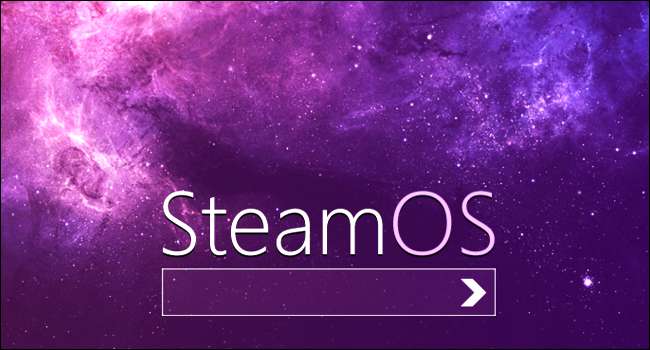
Если вы геймер или вообще читаете игровые новости, вы, вероятно, знаете о SteamOS. Это новая операционная система, над которой Valve работает для специализированных игровых компьютеров. Операционная система основана на Linux и в основе лежит архитектура Debian x64. Хотя это действительно круто, и я лично с нетерпением жду того дня, когда мы сможем использовать эту ОС для серьезных игр, она все еще находится на стадии бета-разработки.
Хотя это так, но если вы похожи на меня и хотите начать действовать пораньше, просто чтобы увидеть, на что похожа ОС, вы можете использовать это руководство. Поверьте, вам это понадобится. Если вы хотите установить его на виртуальную машину VirtualBox, необходимо немного повозиться.
Подготовка к работе (загрузка всех ваших инструментов)
Прежде чем вы сможете даже подумать об установке SteamOS на вашу виртуальную машину, вам нужно будет загрузить несколько файлов. Первое, что вам нужно будет скачать, это VirtualBox . Вам нужно будет перейти на страницу загрузки, а затем выбрать вариант, соответствующий вашей ОС.
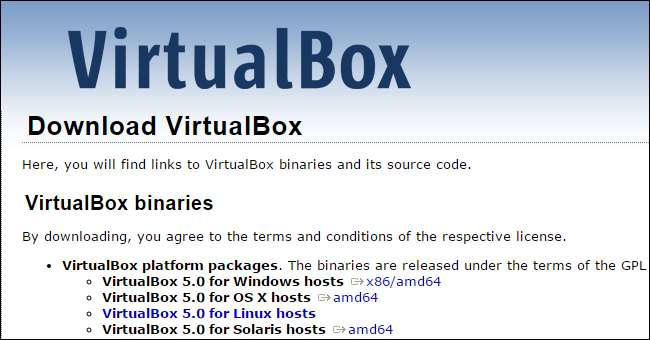
Вторая загрузка - это дополнения VirtualBox, которые, как известно, трудно найти, поэтому я рекомендую нажав на эту ссылку вместо того, чтобы пытаться найти его самостоятельно. Как только вы перейдете на страницу загрузки, щелкните вариант, соответствующий вашей версии Virtual Box, затем загрузите файл «VBoxGuestAdditions_X.X.X.iso». Обычно это шестой элемент сверху вниз на странице индекса. Поскольку в этом руководстве используется VirtualBox 5.0, вы можете скачать эту версию ISO с гостевыми дополнениями VBox .
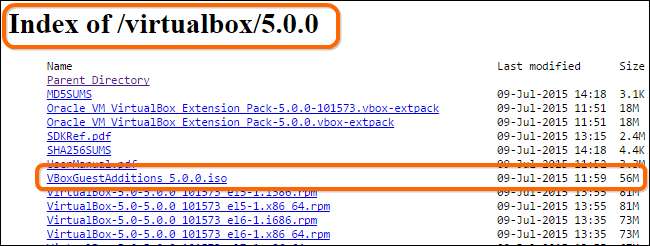
Последний элемент, который вам нужно скачать перед установкой SteamOS, это, очевидно, Steam OS ISO . Обратите внимание, что этот файл будет обновляться каждый раз при выпуске новой основной сборки.
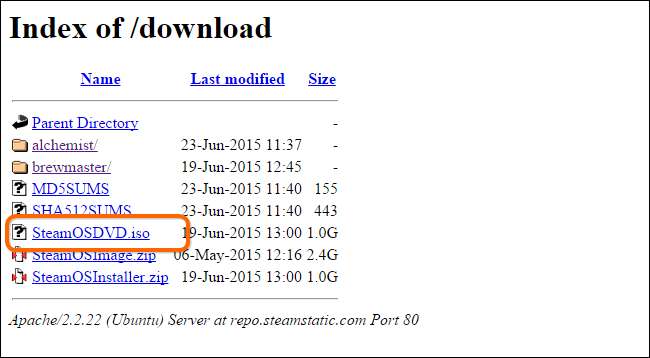
Настройте свою виртуальную машину
Теперь, когда вы загрузили все необходимые файлы, вы готовы начать настройку виртуальной машины. Обратите внимание, что вам необходимо точно следовать этому разделу, иначе ваша установка не удастся. Начните с открытия VirtualBox и затем нажмите «Создать», чтобы создать новую виртуальную машину.
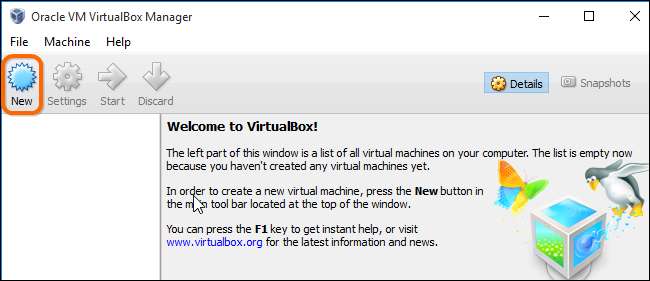
Затем дайте вашей ОС имя и измените «Тип» на Linux, затем выберите «Debian (64-бит)» в меню «Версия». Обратите внимание, что вам нужно включить виртуализацию в вашем BIOS, иначе вы не увидите эту опцию. Когда ваши настройки совпадают с настройками на изображении ниже, нажмите «Далее».
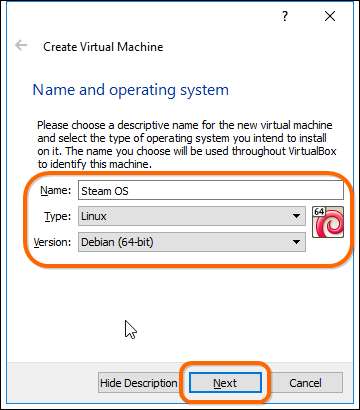
Теперь вам нужно будет выделить RAM для вашей виртуальной машины. Хотя для нормальной работы ОС требуется всего 1-2 ГБ ОЗУ, я рекомендую использовать не менее 4 ГБ, потому что для игр часто требуется не менее 4 ГБ ОЗУ. Не забудьте выбрать менее половины от общего объема ОЗУ вашего компьютера. После назначения RAM нажмите кнопку «Далее», чтобы продолжить.
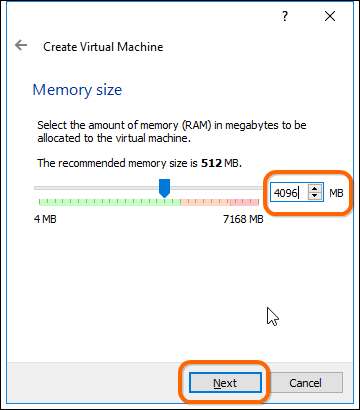
В следующем окне вам нужно будет «Создать виртуальный жесткий диск сейчас», затем нажать «Создать».
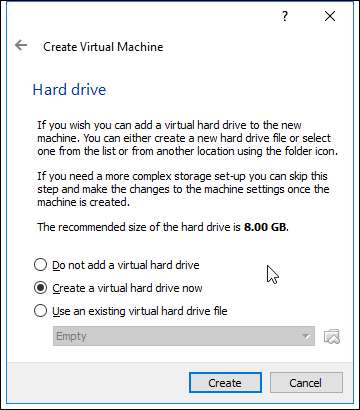
Теперь вы увидите несколько вариантов формата жесткого диска. Я рекомендую оставить его в формате VDI и нажать «Далее».
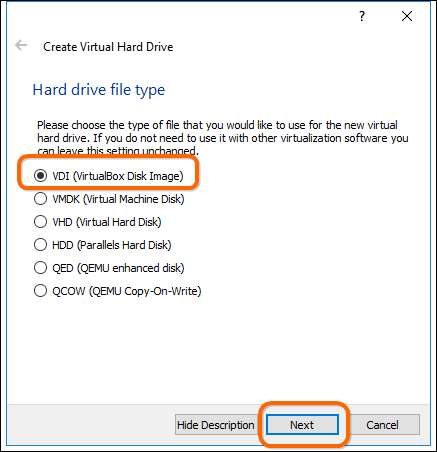
Вы можете выбрать любой из двух вариантов на этом экране, но я рекомендую оставить его как «динамически выделяемый» диск.
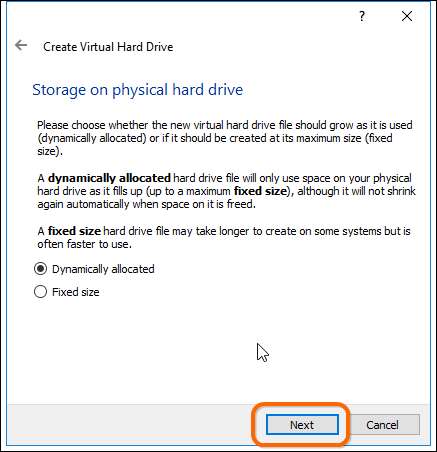
Теперь вам нужно выбрать размер диска. Я лично рекомендую создать диск с минимум 30 ГБ свободного места, потому что вам нужно помнить, что вы можете загружать файлы игры и вам понадобится дополнительное пространство. Когда вы закончите, нажмите «Создать», чтобы завершить создание виртуальной машины.
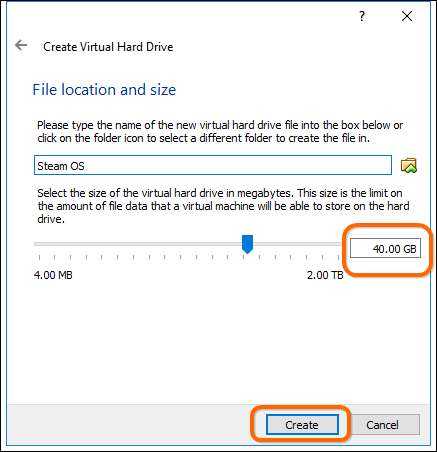
Отредактируйте свою виртуальную машину
Теперь, когда у вас настроена виртуальная машина Steam OS, вы готовы внести несколько изменений. Выберите виртуальную машину в списке слева, затем нажмите «Настройки».
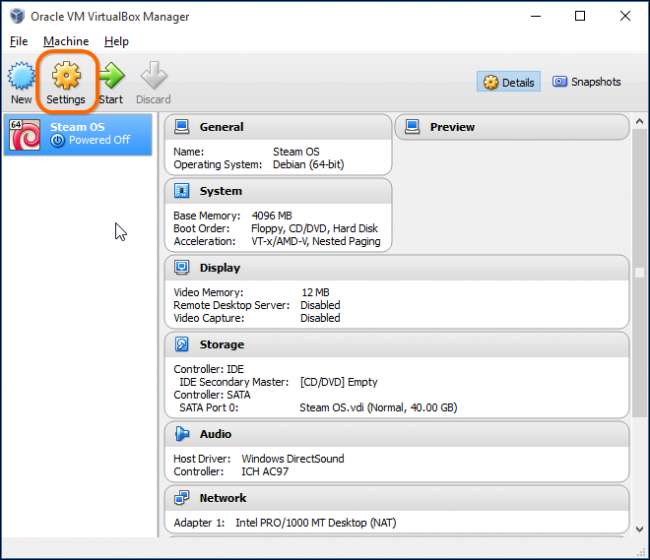
Во-первых, вам нужно перейти на страницу «Система» и отменить выбор «Дисковод гибких дисков», а затем установить флажок «Включить EFI (только для специальных ОС)».
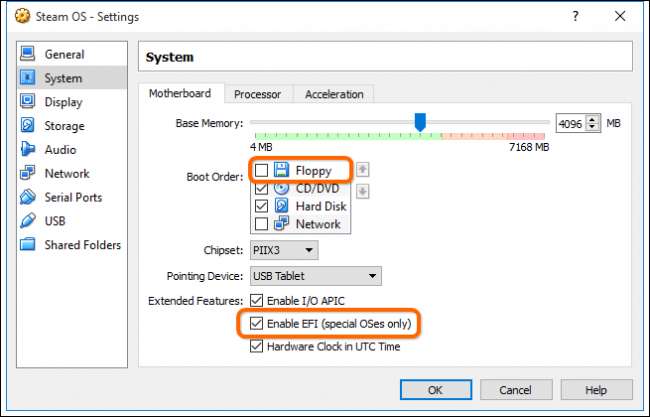
Затем вам нужно перейти на страницу «Дисплей» и изменить настройки видеопамяти на 128 МБ, а затем установить флажок «Включить 3D-ускорение».
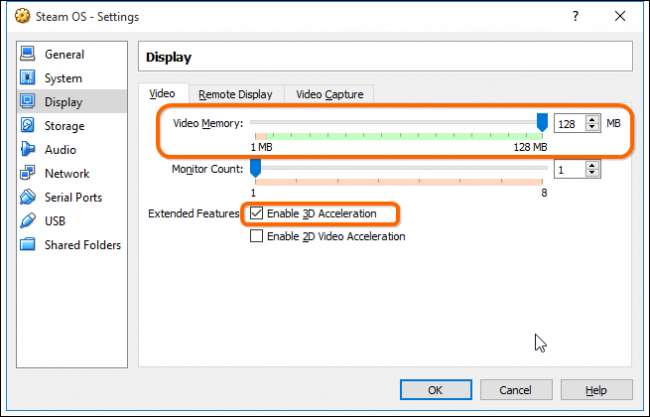
Теперь вам нужно нажать на страницу «Хранилище» и выбрать диск для загрузки.
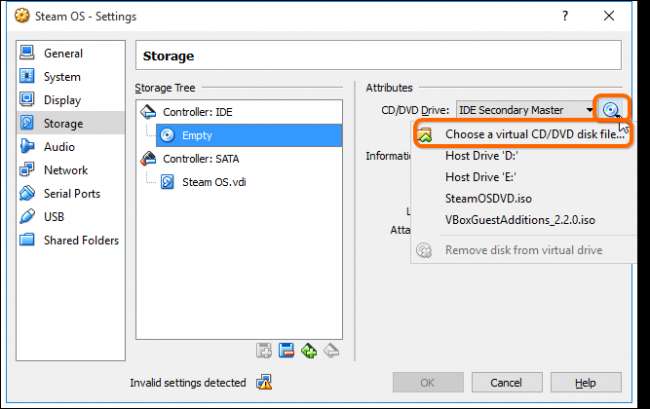
Теперь вам нужно найти файл SteamOSDVD.iso, который вы скачали ранее, и добавить его в настройки виртуальной машины, щелкнув по нему и затем нажав «Открыть».
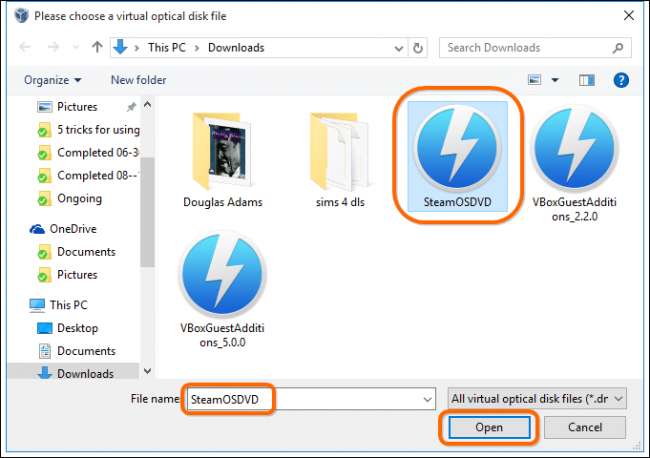
Последний параметр, который вам нужно настроить, находится на странице «Сеть». Вам нужно будет изменить сетевой адаптер на «Мостовой адаптер».
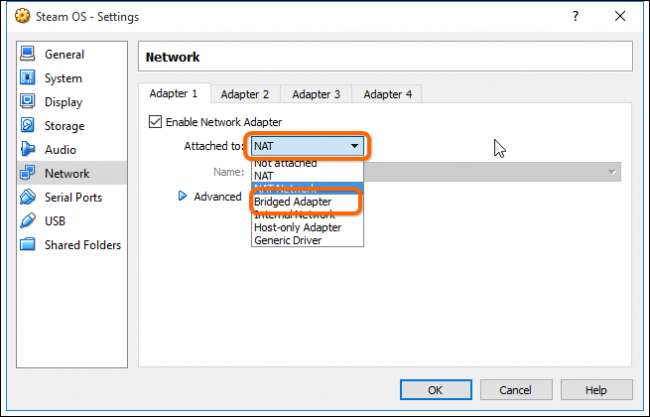
Если по какой-либо причине вы получаете сообщение об ошибке «Обнаружены недопустимые настройки», оставьте адаптер как «NAT».

Установить Steam OS
Теперь, когда вы прошли через всю эту надоедливую установку, вы готовы приступить к установке Steam OS. Начните с нажатия кнопки «Пуск» в VirtualBox.
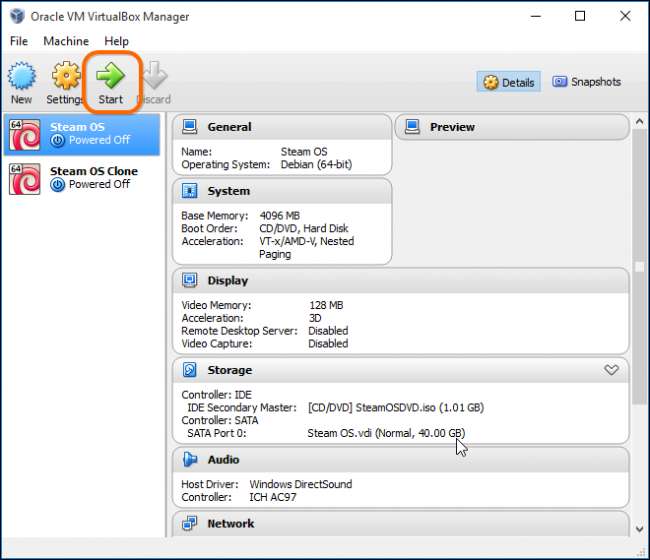
Просмотрите список и убедитесь, что выделен параметр «Автоматическая установка« БУДЕТ УДАЛИТЬ ДИСК »), затем нажмите« Ввод ».
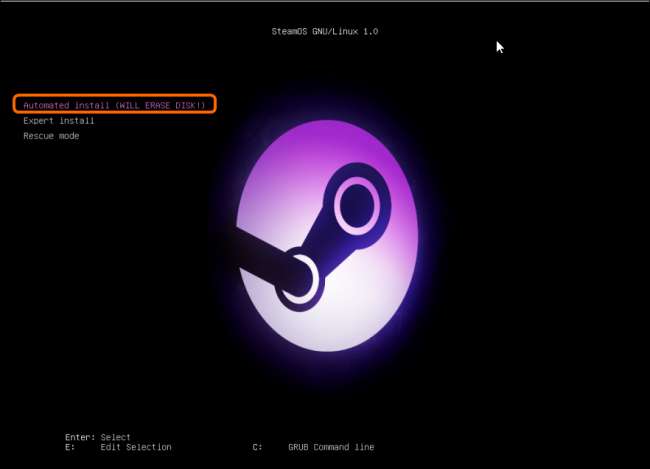
Если по какой-то причине вы не попадаете на экран, показанный на изображении выше, а вместо этого видите экран на основе текста (Shell 2.0) с желто-черным текстом, введите следующую строку, чтобы загрузить загрузчик GRUB из изображения ниже :
ΦΣ0: \ ΕΦΗ \ ΒΟΟΤ \ ΒΟΟΤΧ640
Затем программа начнет работу и установку ОС, как показано ниже, и перезагрузится по завершении. Я рекомендую вам сесть и дождаться его завершения, поскольку вам нужно будет предпринять быстрые действия, когда этот раздел установки будет завершен.
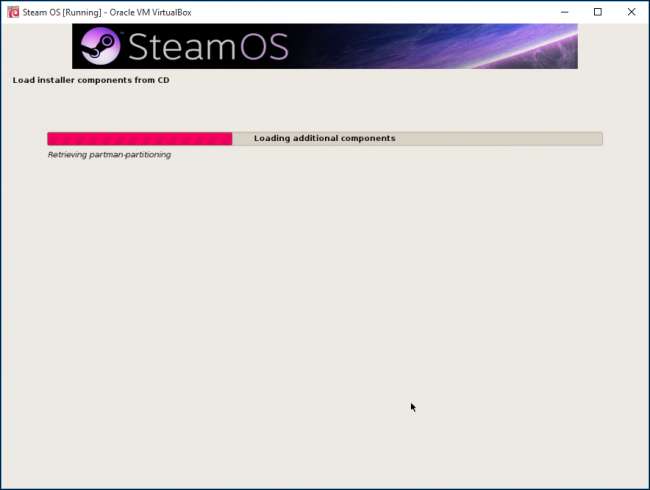
Когда установка будет завершена, ваша виртуальная машина перезагрузится, и вы увидите экран с двумя вариантами. Вам нужно будет выбрать вариант «Режим восстановления». Если вы все же уйдете и пропустите экран, показанный на следующем шаге, вам просто нужно будет сбросить виртуальную машину. Просто нажмите «Машина» в верхнем левом углу окна, затем выберите «Сброс». Как вариант, вы можете нажать:
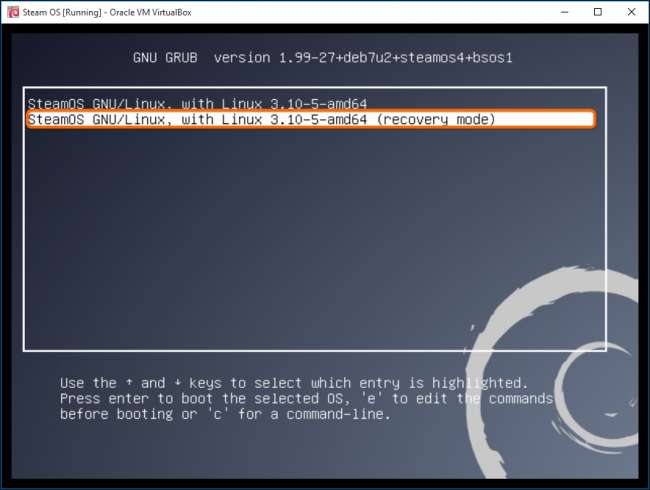
После перезагрузки системы в режиме восстановления вы увидите приглашение командной строки, в котором вам нужно будет удалить пакет драйверов NVidia, который поставляется с установкой, набрав:
apt-get purge «. * nvidia. *»
Обратите внимание, что перед словом PURGE и после него стоит пробел. Если вы пропустите пробел, вы увидите сообщение об ошибке, подобное изображенному на изображении ниже:
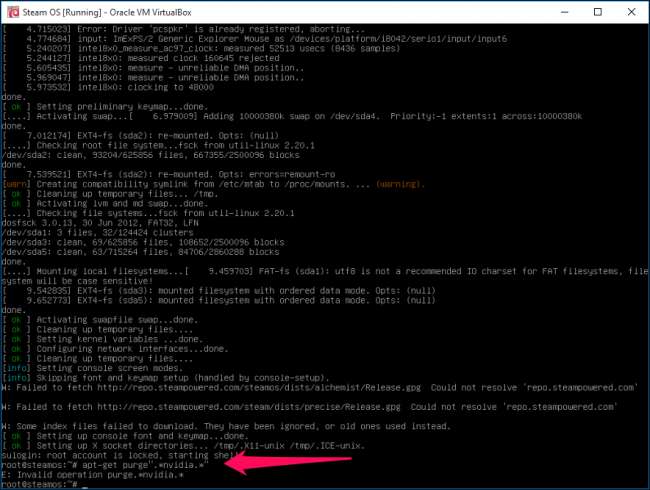
На экране появится несколько строк, и в конечном итоге вам будет предложено ответить «да» или «нет». Просто введите букву «y» и нажмите Enter.
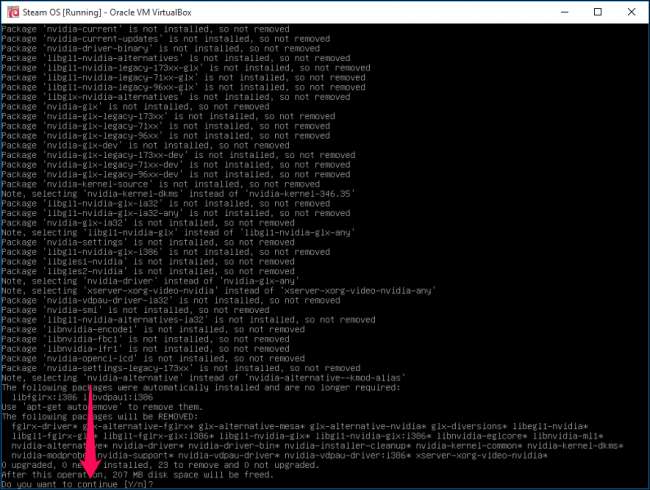
После того, как экран снова прокрутится вниз и вы, наконец, вернетесь к командной строке, где вы можете ввести текст, вам нужно будет ввести следующую строку для создания нового файла конфигурации:
dpkg-reconfigure xserver-xorg
Обратите внимание, что вы не увидите никаких подтверждений того, сработала ли команда. Он просто откроет новую командную строку.
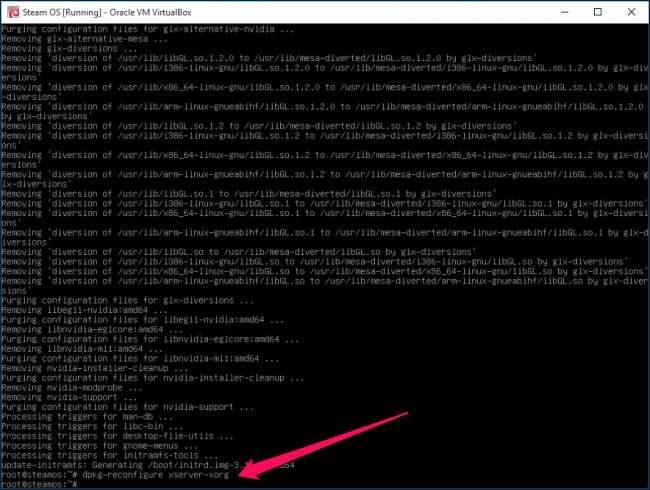
Теперь вы готовы к установке дополнений VirtualBox. Нажмите кнопку «Устройства» в верхней части окна VirtualBox и выберите опцию «Вставить образ компакт-диска с гостевыми дополнениями».
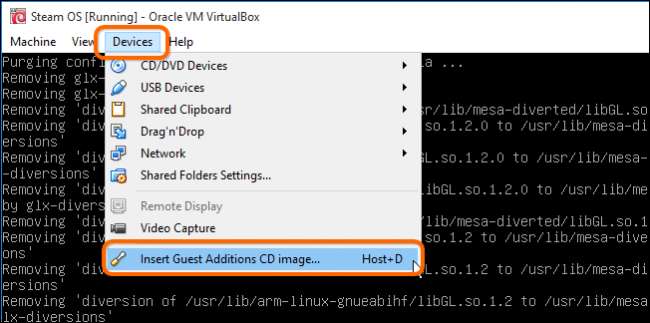
Подтверждение не появится, но теперь вам нужно будет ввести следующую строку для монтирования образа. Обратите внимание, что между «mount» и «/ dev» есть пробел, а затем еще один пробел между «/ cdrom» и «/ media».
смонтировать / dev / cdrom / media / cdrom
После того, как вы нажмете «Enter», вы увидите сообщение о том, что диск защищен от записи и был смонтирован только для чтения. Значит, вы все сделали правильно.

Теперь вам нужно ввести следующую строку с пробелом между «sh» и «/ media» и нажать «Enter».
ш /медиа/сдром/ВБухЛинухАддитионс.рун
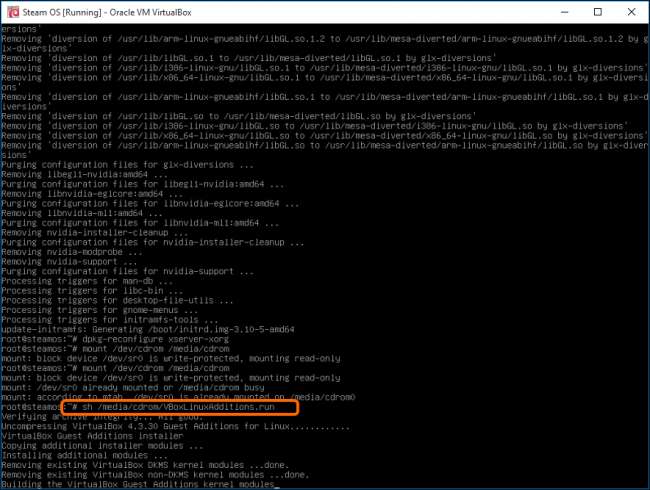
Дополнения будут установлены сейчас, потому что вы делаете это потому, что у вас есть подходящие видеодрайверы для вашей виртуальной машины. Когда это будет сделано, что может занять от 2 до 10 минут, вы можете ввести:
перезагружать
Теперь, когда виртуальная машина перезагрузилась, вы попадете в загрузчик GRUB, и вы сможете выбрать нормальный вариант SteamOS вместо режима восстановления.
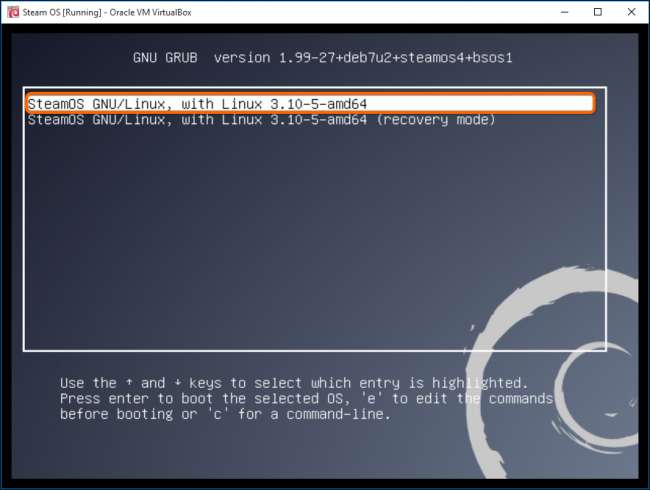
Экран на некоторое время станет черным, после чего вы можете или не можете перейти к экрану входа в систему. Если вы видите экран входа в систему, просто введите «Steam» в качестве имени пользователя и входа в систему. После входа в систему Steam подключится к Интернету и автоматически начнет загрузку всех доступных обновлений. Это может занять некоторое время в зависимости от скорости вашего интернет-соединения.
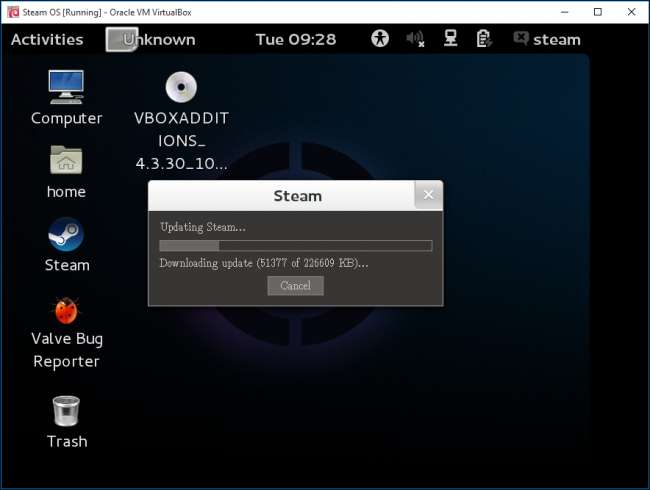
Когда загрузка будет завершена, он автоматически установит все загружаемые обновления. По сути, это переустановит SteamOS. Изображение ниже - лишь один из многих экранов, которые появляются и исчезают во время установки всех обновлений.

В конце концов вам будет предоставлена возможность перезагрузить ОС. СДЕЛАЙ ЭТО!!!!
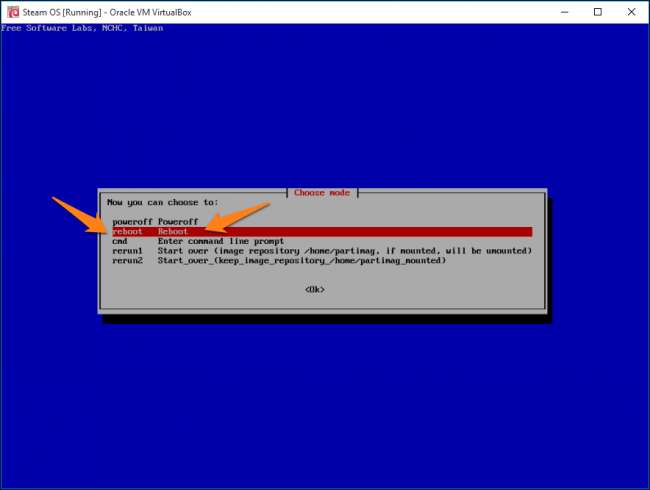
Теперь, когда ваша система перезагружается, вы увидите новую причудливую заставку Steam OS, которая задержится на некоторое время.
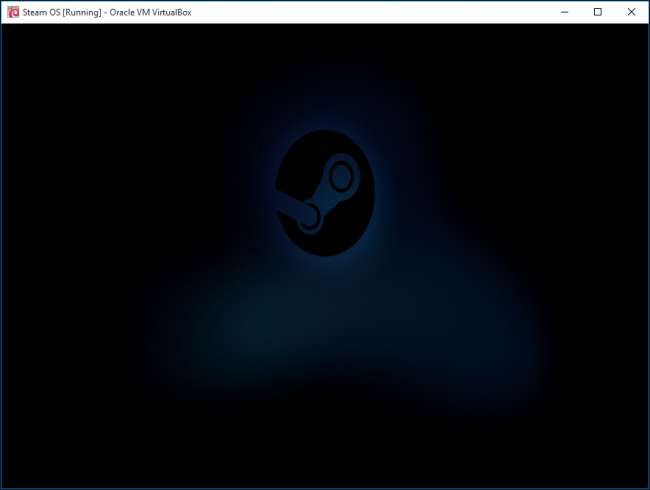
Однако через несколько минут он должен исчезнуть, и вы попадете на пустой экран, который действительно раздражает! Но не пугайтесь; ты не сделал ничего плохого. Просто нажмите «Ctrl + Alt + F2». Чтобы открыть окно командной строки, в котором вы можете ввести «Рабочий стол» в качестве имени входа. После этого вам нужно будет ввести:
sudo dpkg-reconfigure lightdm
Затем выберите «gdm3» из списка и введите:
перезагрузка sudo
Выберите «SteamOS Desktop» и войдите.
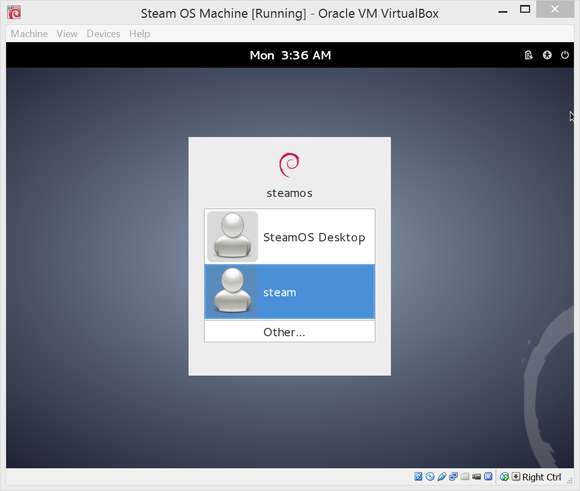
Теперь вы можете начать пользоваться ОС. Если программа Steam не запускается, вам нужно нажать «Alt + F2», чтобы открыть диалоговое окно, в котором вы должны ввести:
гном-терминал
В терминале просто введите слово « пар ». Примите условия использования и войдите, используя свою учетную запись Steam.







